Windows’ta hata yapmak ve bilgisayar korsanlarına karşı ön kapıyı açık bırakmak kolaydır, işte onu bir kez daha nasıl kilitleyeceğiniz aşağıda açıklanmıştır.
Windows Güvenlik Duvarları Nasıl Güçlendirilir?
Hackerlar, Windows kullanıcılarının gizlilik zafiyetlerini bilir ve bu tür açıkları bilgisayarlara daha kolay girmek için kullanabilirler. Bu sebeple, bilgisayarınızdaki alışkanlıklarınızı değiştirerek daha güvenli bir ortam oluşturmak da size kalıyor.
Windows işletim sistemine sahip bilgisayarınızı kolay hacklenebilir hale getirdiğinizi nasıl anlarsınız? Sizin için 6 Windows güvenlik güçlendirme yöntemini anlattık, böylece daha bilgisayarınızı daha güvenli bir hale getirebilirsiniz!
1. Windows Güncellemelerinizi Tamamlayın
Hackerlar, bilgisayarınıza daha rahat ulaşabilmek için binlerce yeni yazılım yayarlar. Bu yüzden bilgisayarınızın güvenlik önlemlerini açarak, yeni çıkan güncellemeleri takip etmeniz önerilir. Microsoft, sürekli olarak bilgisayarlarınıza yeni özellikler ekleyen, sorunları gideren ve daha güvenli bir bilgisayar deneyimi sağlayan güncellemeler yapar. Otomatik güncellemeleriniz kapalıysa, bu güncellemeleri kaçırıyor olabilirsiniz.
Güncelleştirmeleri kontrol etmek için şu adımları izleyin:
- Ayarlar’a gidin.
- Güncelleştirme ve güvenlik’e basın.
- Windows Update’e gidin.
- Güncelleştirmeleri denetle tuşuna basın.

2. Uygulamalarınızı Güncel Tutun
Windows’ta pek çok uygulamada kişisel bilgilerinizi kaydettiğinizi biliyorsunuzdur. Hackerlar, eğer kişisel bilgilerinizi kaydettiğiniz uygulamalar güvenli değilse kolayca bilgilerinizi çalabilir. Uygulama üreticileri güvenliklerini arttırmak için güncellemeler yayınlarlar; bu sayede eski kodlara yapılan korsan yazılımları önlemeyi amaçlarlar.
Microsoft Store’dan indirdiğiniz uygulamaların güncellemelerini takip ederek siz de kötü yazılımlardan kurtulabilirsiniz! Bunun için aşağıdaki adımları takip etmeniz yeterli.
- Görev Çubuğu Arama Kutucuğu’na Microsoft Store yazın.
- Sol altta bulunan Kitaplık’a tıklayın.
- Güncelleştirmesi gelen uygulamalar varsa, sağ üstte bulunan Güncelleştirmeleri Al’a tıklayın.

3. Tam Sistem Taramalarını Düzenli Olarak Yapmıyorsunuz
İnternet ortamında siz farkında olmasanız da kötü yazılımları kolayca bilgisayarınıza yükleyebilirsiniz. Bu nedenle, sık sık sistem taraması yapmalısınız. Eğer sistem taraması yapmayı unutuyorsanız, bunu otomatik hale getirebilirsiniz. Windows Defender, bu iş için vardır!
- Arama kutusuna Görev Zamanlayıcı yazın.
- Görev Zamanlayıcı Kitaplığı’ndan Windows’u bulun.
- Windows Defender’a tıklayın.
- Windows Defender’ın altında bulunan Tetikleyiciler kısmına gidin.
- Ayarlar kısmından, yapmak istediğiniz sıklığı ayarlayın.

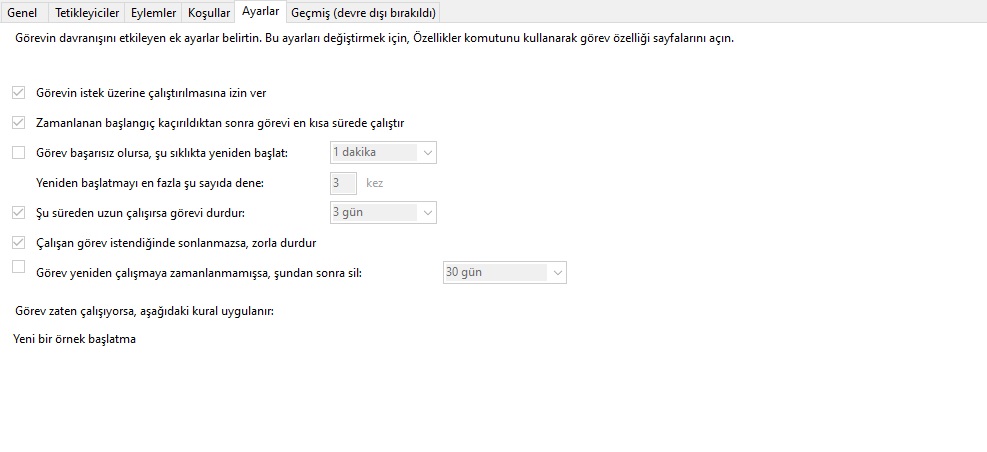
4. Windows Defender Güvenlik Duvarınızı Açın
Bilgisayarınızda bir güvenlik duvarına sahip değilseniz, hackerlar kolaylıkla kötü yazılımları bilgisayarınıza gönderebilir. Güvenlik duvarınızı sadece harici durumlarda devre dışı bırakmalı, sonrasında tekrar açmayı unutmamalısınız.
Güvenlik duvarınızı açarak taramaları yapmayı ihmal etmeyin. Tüm taramalarınızı yaptıktan sonra bilgisayarınızı daha güvenli bir hale getirebilirsiniz.
- Arama çubuğuna Windows Güvenliği yazın.
- Virüs ve Tehdit Koruması’na girin.
- Bilgisayarınızı tarayın.
5. Bilgisayarınıza Parola Koyun
Bilgisayarınızda parolama sistemi kullanmıyorsanız, verilerinizi gizlemek için bu önemlidir. Bilgisayarınıza parola koyarsanız, bilgisayarınızı kaybetseniz bile kimse bilgilerinize ulaşamayacaktır. Bilgisayarınızda hassas veriler tutuyorsanız, şifrelemek önemlidir. Bu şekilde, dizüstü bilgisayarınızı kaybederseniz veya biri bilgisayarınızı çalarsa, sürücüyü açıp bilgilere erişemezler.
- Ayarlar’a gidin.
- Hesaplar’a basın.
- Oturum açma seçenekleri’ne tıklayın.
- Bilgisayarınızda kullanmak istediğiniz şifreleme yöntemini seçin.
6. Bilgisayarınızda Misafir Oturumu Açın
Aileniz veya arkadaşlarınız bilgisayarınızı kullanıyor olabilir, ama sizin oturumunuzla yapılan tüm işlemler günün sonunda sizin canınızı sıkabilir. Biri fark etmeden zararlı yazılımları bilgisayarınıza indirebilir. Bunun için bilgisayarınızda misafir hesabı açabilirsiniz.
- Ayarlar’a gidin.
- Hesaplar’a tıklayın.
- Aile ve diğer kullanıcılar’a tıklayın.
- Diğer kullanıcılar’ın altında bu bilgisayara başka birini ekle butonuna basın.
- Önünüze çıkan Microsoft ekranında, Bu kişinin oturum açma bilgilerine sahip değilim butonuna basın.
- Microsoft hesabı olmayan bir kullanıcı ekle tbutonuna basın.
- Hesabı Misafir olarak adlandırın ve bir şifre oluşturun.
Sizin için hazırladığımız tüm yazılara ve videolara ulaşmak için tıklayın!

